Nếu bạn thấy thông báo lỗi “DRIVER IRQL NOT LESS OR EQUAL NDIS.Sys” trong Windows 10 thì bạn không đơn độc. Rất nhiều người dùng trên các diễn đàn của Microsoft đã phàn nàn về vấn đề này và họ không thực sự có giải pháp thích hợp cho vấn đề tương tự.
-s-
Tuy nhiên, điều đó đáng lưu ý rằng chúng tôi đã tìm ra giải pháp cho lỗi”DRIVER IRQL NOT LESS OR EQUAL NDIS.Sys”trong Windows 10 và chúng tôi sẽ cho bạn biết cách khắc phục nó ở bên dưới.
Nhưng cũng cần lưu ý rằng lỗi này là do Đặc tả giao diện trình điều khiển mạng hoặc NDIS bị hỏng và chúng tôi sẽ hướng dẫn bạn cách sửa lỗi.

Đọc thêm:
Cách khắc phục lỗi Lỗi “DRIVER IRQL NOT LESS OR EQUAL NDIS.Sys”trong Windows 10?
-s-
1. Thay đổi Chính sách Ổ cứng
Có thể nếu bạn bật ghi vào bộ nhớ đệm trên đĩa cứng của mình, việc này có thể giải quyết được vấn đề NDIS.sys bị hỏng. Để thực hiện việc này, hãy làm theo các bước sau:
Nhấn Windows + R để khởi chạy cửa sổ Run và nhập devmgmt.msc và nhấn Enter.  Điều này sẽ mở cửa sổ Trình quản lý thiết bị trên PC của bạn. Mở rộng Ổ đĩa rồi nhấp chuột phải vào ổ HDD/SSD của bạn. Bây giờ, nhấp vào Thuộc tính và đi tới Chính sách tab.
Điều này sẽ mở cửa sổ Trình quản lý thiết bị trên PC của bạn. Mở rộng Ổ đĩa rồi nhấp chuột phải vào ổ HDD/SSD của bạn. Bây giờ, nhấp vào Thuộc tính và đi tới Chính sách tab. 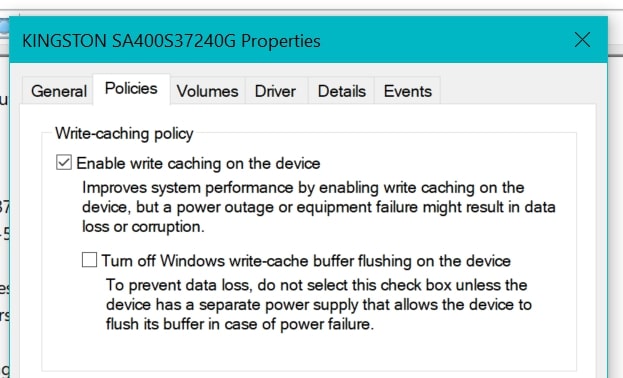 Chọn tùy chọn để Bật tính năng Ghi vào bộ nhớ đệm trên thiết bị . Nhấp vào OK để lưu các thay đổi và đóng cửa sổ Trình quản lý thiết bị.
Chọn tùy chọn để Bật tính năng Ghi vào bộ nhớ đệm trên thiết bị . Nhấp vào OK để lưu các thay đổi và đóng cửa sổ Trình quản lý thiết bị.
Bây giờ, bạn có thể khởi động lại máy tính của mình và xem sự cố đã được khắc phục chưa.
2. Thực hiện chẩn đoán bộ nhớ ở chế độ an toàn
Như chúng tôi đã đề cập trước đó, NDIS.sys bị hỏng có thể là lý do chính gây ra lỗi này, đó là lý do tại sao chúng tôi sẽ thực hiện chẩn đoán bộ nhớ ở chế độ an toàn để kiểm tra xem bộ nhớ có bị hỏng hay không.
Để thực hiện việc này, hãy nhấn Windows + R và mở hộp thoại Run. Nhập ms-settings: recovery bên trong hộp và nhấn Enter . 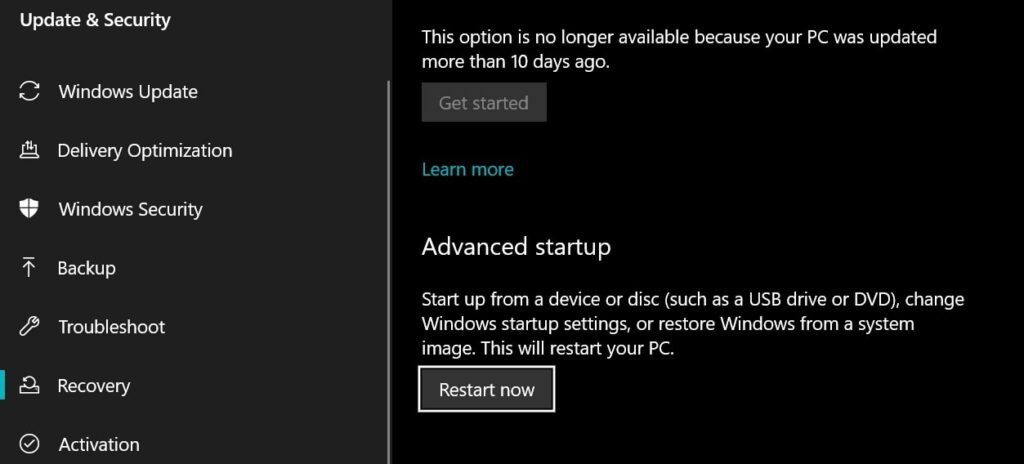 Bây giờ, đi tới Khôi phục> Khởi động nâng cao và nhấp vào Khởi động lại ngay bây giờ . Nhấp vào Khắc phục sự cố > Nâng cao Tùy chọn từ các tùy chọn, sau đó nhấp vào Cài đặt khởi động . Nhấp vào Khởi động lại, sau đó nhấn 4 để khởi động lại PC của bạn ở chế độ an toàn.Khi PC của bạn được khởi động lại ở chế độ an toàn, hãy mở hộp thoại Run bằng cách nhấn Win + R . Nhập mdsched.exe và nhấn > Enter . Thao tác này sẽ mở cửa sổ Chẩn đoán bộ nhớ Windows .
Bây giờ, đi tới Khôi phục> Khởi động nâng cao và nhấp vào Khởi động lại ngay bây giờ . Nhấp vào Khắc phục sự cố > Nâng cao Tùy chọn từ các tùy chọn, sau đó nhấp vào Cài đặt khởi động . Nhấp vào Khởi động lại, sau đó nhấn 4 để khởi động lại PC của bạn ở chế độ an toàn.Khi PC của bạn được khởi động lại ở chế độ an toàn, hãy mở hộp thoại Run bằng cách nhấn Win + R . Nhập mdsched.exe và nhấn > Enter . Thao tác này sẽ mở cửa sổ Chẩn đoán bộ nhớ Windows . 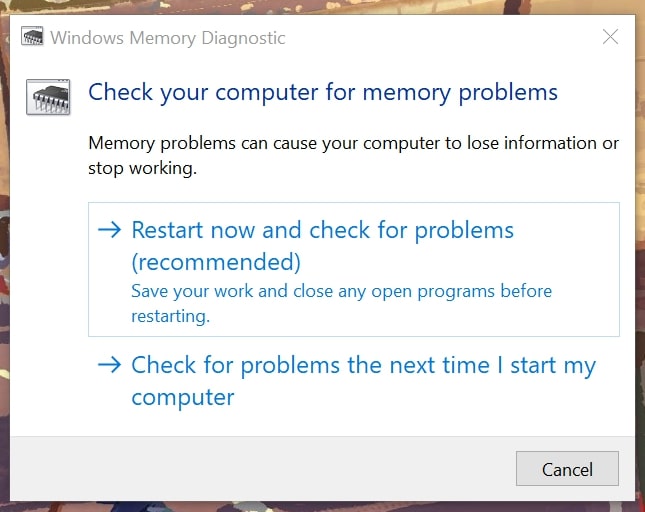 Trong này cửa sổ, chọn tùy chọn Khởi động lại ngay và Kiểm tra sự cố (được khuyến nghị)
Trong này cửa sổ, chọn tùy chọn Khởi động lại ngay và Kiểm tra sự cố (được khuyến nghị)
Bây giờ, PC của bạn sẽ được khởi động lại và hệ thống sẽ kiểm tra xem có bất kỳ sự cố nào với bộ nhớ của bạn hay không. Nếu có vấn đề với bộ nhớ của bạn, hệ thống sẽ cố gắng khắc phục và giải quyết vấn đề của bạn vào lần tiếp theo khi bạn khởi động lại PC.
3. Thực hiện Kiểm tra Hoạt động của Ổ đĩa
Nếu bạn phát hiện ra rằng bộ nhớ của mình vẫn ổn, thì bạn cũng nên kiểm tra các đĩa trên PC của mình để đảm bảo chúng đang hoạt động tốt. Để thực hiện thao tác Kiểm tra đĩa trên PC của bạn, hãy làm theo các bước sau:
-s-
Nhấp vào nút Windows , nhập CMD , và nhấp vào Chạy với tư cách quản trị viên để mở CMD ở chế độ quản trị. Chấp nhận các quyền như được nhắc. 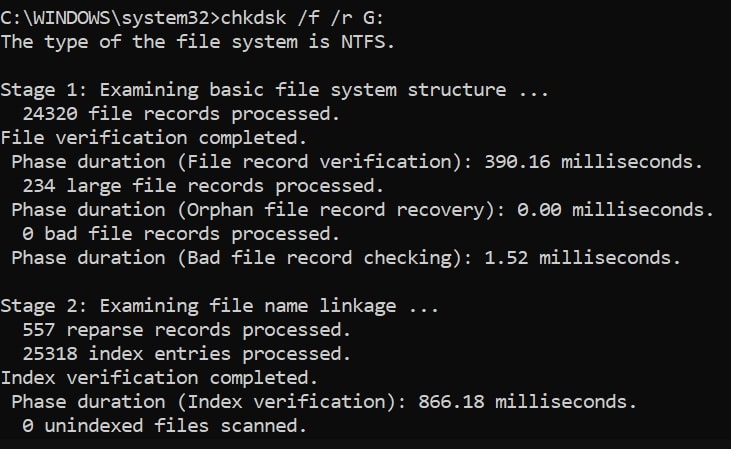 Bây giờ, gõ lệnh sau vào cửa sổ CMD của bạn: chkdsk/f/r
Bây giờ, gõ lệnh sau vào cửa sổ CMD của bạn: chkdsk/f/r
Lưu ý: Thay thế ký tự ổ đĩa> bằng ổ đĩa tương ứng của bạn. Ví dụ: nếu bạn muốn kiểm tra ổ C, thì định dạng sẽ là:
chkdsk/f/r C: Kiểm tra lần lượt tất cả các ổ trên PC và xem kết quả. các ổ đĩa đã được kiểm tra và vấn đề của bạn sẽ được giải quyết ngay bây giờ.
4. Chạy Khôi phục Hệ thống
Nếu sự cố của bạn vẫn chưa được khắc phục, thì tùy chọn cuối cùng là hoàn nguyên hệ thống của bạn về điểm mà mọi thứ đều hoạt động tốt.
Về cơ bản, đây được gọi là Hệ thống Khôi phục và Windows đã tạo các điểm Khôi phục Hệ thống trên PC để bạn có thể hoàn nguyên về nó nếu có sự cố. Để quay lại điểm Khôi phục Hệ thống trước đây, hãy làm theo các bước sau:
Đi tới Trình đơn bắt đầu của Windows, nhập Bảng điều khiển và mở kết quả đầu tiên. Bây giờ, hãy đi đến đường dẫn sau: Bảng điều khiển \ Tất cả các mục trong bảng điều khiển \ Khôi phục bằng cách sao chép và dán nó vào thanh địa chỉ ở trên cùng. 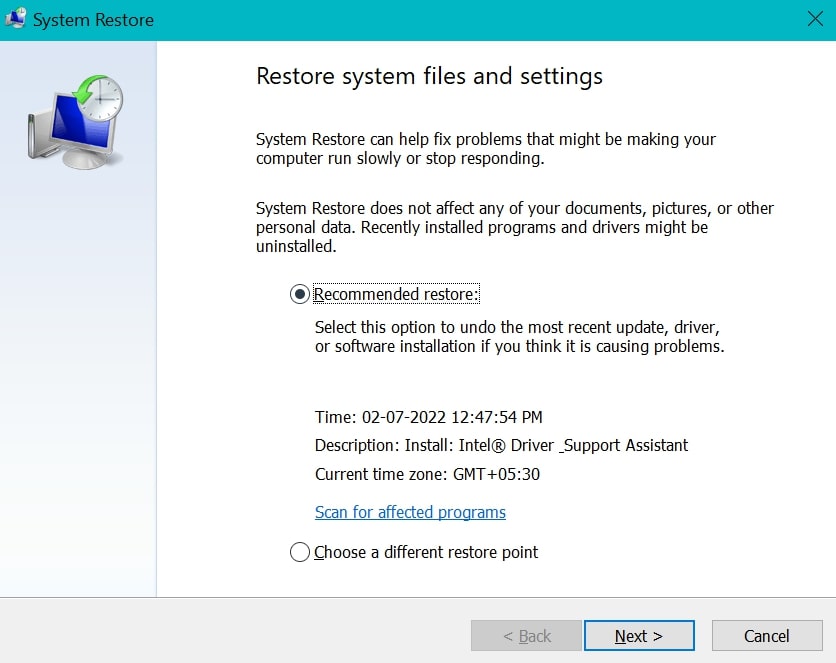 Nhấp vào Mở Khôi phục hệ thống và bạn sẽ được hiển thị điểm khôi phục hệ thống tốt nhất cho PC của mình. Nếu bạn thấy ổn, hãy nhấp vào Tiếp theo và theo dõi > hướng dẫn trên màn hình để khôi phục hệ thống của bạn về thời điểm đó. Lưu ý rằng nếu bạn đã thực hiện bất kỳ thay đổi nào đối với hệ thống sau khi điểm khôi phục hệ thống được tạo, những thay đổi đó sẽ bị mất.
Nhấp vào Mở Khôi phục hệ thống và bạn sẽ được hiển thị điểm khôi phục hệ thống tốt nhất cho PC của mình. Nếu bạn thấy ổn, hãy nhấp vào Tiếp theo và theo dõi > hướng dẫn trên màn hình để khôi phục hệ thống của bạn về thời điểm đó. Lưu ý rằng nếu bạn đã thực hiện bất kỳ thay đổi nào đối với hệ thống sau khi điểm khôi phục hệ thống được tạo, những thay đổi đó sẽ bị mất.
Nhưng chúng tôi chắc chắn rằng điều này sẽ khắc phục được tất cả các vấn đề bạn đang gặp phải, đó là lý do tại sao chúng tôi khuyên bạn nên khôi phục hệ thống về thời điểm đó.
Kết luận
Bài viết này giải thích mọi thứ về lỗi”DRIVER IRQL NOT LESS OR EQUAL NDIS.Sys”và cách khắc phục lỗi này trên Windows 10.
Chúng tôi hy vọng rằng bài viết này dễ hiểu đối với bạn và bạn có thể giải quyết vấn đề này trên PC của bạn một lần và mãi mãi. Với điều này, hãy chia sẻ bài viết với bạn bè và gia đình của bạn và cho họ biết về cách khắc phục sự cố này cho PC của họ.
–